노트북의 밝기를 조정하는 방법
스크린 밝기 조정은 일상 생활에서 랩탑을 사용할 때 일반적인 요구 사항입니다. 다른 주변 조명에 적응하든 전력을 절약하든 노트북의 밝기를 조정하는 방법을 마스터하는 것이 매우 중요합니다. 이 기사는 노트북의 밝기를 조정하는 방법을 자세하게 소개 할 것이며, 지난 10 일 동안 핫 주제와 핫 컨텐츠가 제공되어 현재의 기술 트렌드를 더 잘 이해할 수 있도록 도와줍니다.
1. 노트북 밝기 조정 방법
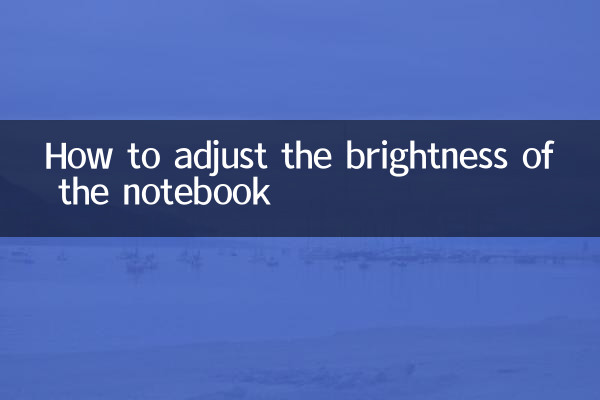
다음은 대부분의 브랜드 및 랩톱 모델에 적합한 몇 가지 일반적인 노트북 밝기 조정 방법입니다.
| 조정 방법 | 작동 단계 | 해당 시스템 |
|---|---|---|
| 키보드 단축키 | 일반적으로 fn + f5/f6 (또는 태양 아이콘이있는 키) | Windows/MacOS |
| 시스템 설정 | 시스템 설정> 디스플레이> 밝기 조정 슬라이더로 이동 | Windows/MacOS/Linux |
| 전원 옵션 | 제어판> 전원 옵션> 화면 밝기 조정 | 창 |
| 그래픽 카드 제어판 | NVIDIA/AMD/Intel 그래픽 카드 제어판의 디스플레이 설정 | 창 |
2. 다른 운영 체제의 밝기 조정 세부 사항
1.Windows 시스템: 위의 방법 외에도 Windows 10/11은 "빠른 설정"(WIN + A)을 통한 신속한 밝기 조정을 지원합니다.
2.MACOS 시스템: 밝기는 키보드의 F1/F2 키 또는 시스템 환경 설정> 모니터에서 직접 조정할 수 있습니다.
3.리눅스 시스템: 다른 분포의 작동은 약간 다를 수 있지만 시스템 설정이나 Xrandr 명령을 사용하여 밝기를 조정할 수 있습니다.
3. 지난 10 일 동안 인기있는 과학 및 기술 주제
다음은 지난 10 일 동안 인터넷 전반에 걸쳐 화제로 논의 된 기술 관련 주제입니다.
| 순위 | 뜨거운 주제 | 인기 지수 | 주요 토론 플랫폼 |
|---|---|---|---|
| 1 | Windows 12 미리보기가 누출되었습니다 | 9.8 | 트위터, 레딧 |
| 2 | Apple Vision Pro의 사전 판매 | 9.5 | Weibo, Zhihu |
| 3 | chatgpt 메이저 업데이트 | 9.2 | 주요 과학 기술 포럼 |
| 4 | RTX 50 시리즈 그래픽 카드 소문 | 8.7 | TIEBA, B 스테이션 |
| 5 | 접는 스크린 휴대 전화를위한 경쟁 시장 | 8.5 | YouTube, 기술 미디어 |
4. 밝기 조정에 대한 자주 묻는 질문
1.내 노트북이 밝기를 조정할 수없는 이유는 무엇입니까?그래픽 카드 드라이버 문제 일 수 있으며 그래픽 카드 드라이버를 업데이트하거나 다시 설치하는 것이 좋습니다.
2.밤에 사용할 때 눈을 보호하는 방법?야간 모드를 켜거나 타사 눈 보호 소프트웨어를 사용하여 청색광을 줄일 수 있습니다.
3.배터리 모드에서 밝기가 자동으로 어두워지면 어떻게해야합니까?전원 관리 설정이며 전원 옵션에서 관련 설정을 조정할 수 있습니다.
4.외부 모니터에 연결할 때 밝기를 조정하는 방법은 무엇입니까?모니터 자체의 실제 버튼 또는 OSD 메뉴를 통해 조정해야합니다.
5. 노트북 밝기 조정을위한 팁
1. 자동 조정 주변 조명에 따른 자동 조정 : 대부분의 최신 노트북은 시스템 설정에서 켜질 수있는 자동 밝기 조정 기능을 지원합니다.
2. 다양한 시나리오에 대한 밝기 사전 설정 만들기 : 일부 타사 소프트웨어를 사용하면 다양한 사용 시나리오에 대한 밝기 설정을 저장할 수 있습니다.
3. 바로 가기 키 사용자 정의 : 일부 노트북은 제조업체 소프트웨어를 통해 맞춤형 밝기 조정 단축키 키를 허용합니다.
4. 게임 모드 최적화 : 게임을 할 때 밝기를 적절하게 늘려 더 나은 시각 효과를 얻을 수 있습니다.
노트북 밝기 조정 방법을 마스터하면 사용자 경험을 향상시킬뿐만 아니라 눈을 효과적으로 보호하고 전력을 절약 할 수 있습니다. 이 기사가 노트북을 더 잘 사용하는 데 도움이되기를 바랍니다.
마지막으로, Technology Circle에서 가장 인기있는 것은 Windows 12의 미리보기 버전과 Apple Vision Pro의 출시입니다. 이 주제에 관심이 있다면 관련 기술 미디어를 따라 최신 정보를 얻을 수 있습니다.

세부 사항을 확인하십시오
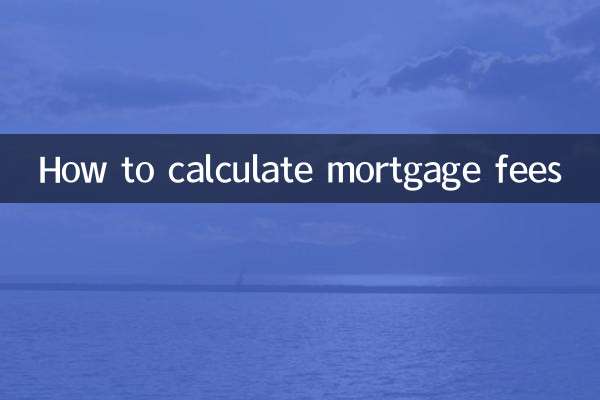
세부 사항을 확인하십시오